Ať už chcete elegantně obložené okna na luxusním velkém displeji nebo pomáháte žonglování oken na stísněném displeji MacBook, aplikace Mac Magnet může pomoci multitaskerům udržet pořádek. Magnet je v současné době $ 1.99 v rámci $ 2 úterý, dolů ze své obvyklé ceny 4, 99 dolarů. S Magnetem máte tři snadné způsoby, jak spravovat otevřená okna.
- Můžete procházet okna na boční nebo rohové obrazovky, abyste je změnili. Přetažením na boční okraj změníte velikost oken, abyste obsadili polovinu obrazovky nemovitostí, zatímco přitahování do rohu činí čtvrtinovou velikost. Existuje jedna výjimka z pravidla boční hrany. přetažením na horní okraj maximalizujete okno. Také jsem nemohl dostat spodní okraj, aby se aktivoval při tažení okna tam, i když jsem přesunul dok na boční hranu.
- Pomocí ikony nabídky Magnet můžete zvolit velikost a umístění aktuálního okna. K dispozici je také možnost obnovení, která vrací okno k jeho velikosti a umístění, než použijete Magnet pro změnu velikosti a přesunutí. Také z ikony na panelu nabídek můžete Magnetovi říct, že ignoruje aktuální aplikaci, pokud si přejete zachovat jeho aktuální velikost a umístění. Děkujeme vám.
- Můžete použít klávesové zkratky pro změnu velikosti a přemístění oken. Magnet je dodáván s výchozí sadou klávesových zkratek, ale můžete je znovu přidělovat v Preferencích, které jsou dostupné z ikony na liště menu.
Některé aplikace, jako například Photos a iTunes, se na mém 13-palcovém počítači MacBook Pro odmítají do Magnetových čtvrtinových nebo dokonce polovičních skříní, takže Magnet je v takových případech méně než užitečný. Ale tyto dvě aplikace vyžadují většinu, ne-li celou vaši plochu, když je použita stejně. V šťastnějších zprávách Magnet nezasahuje do prostorů OS X, které vám umožňují vytvářet více virtuálních desktopů; když přetáhnete okno k postrannímu okraji pracovní plochy, Magnet se okamžitě aktivuje a je to půlkrát, než se Spaces dostane do života a přivede vás do dalšího pracovního prostoru.

Než začnete používat magnet, musíte aplikaci autorizovat. Přejít na Předvolby systému> Zabezpečení a ochrana osobních údajů a poté klikněte na záložku Ochrana osobních údajů a z levého panelu vyberte položku Dostupnost . Dále klikněte na zámek v levém dolním rohu a zadejte heslo pro provedení změn. Nakonec zaškrtněte políčko Magnet, abyste aplikaci umožnili ovládat počítač.
Případně můžete vyzkoušet nástroj Better Window Manager, který je podobný magnetu, ale poskytuje vám trochu větší flexibilitu při ukládání velikosti a polohy okna.










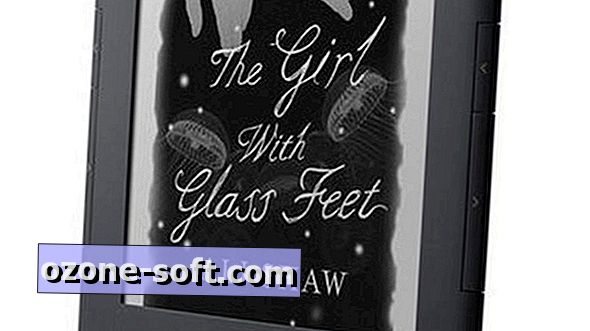


Zanechte Svůj Komentář